Ερώτηση
Πρόβλημα: Πώς να διορθώσετε τον κωδικό σφάλματος 0x800c0004 στην εφαρμογή Mail;
Χαίρετε. Δεν μπορώ να καταλάβω πώς να προσθέσω τον λογαριασμό μου Yahoo στην εφαρμογή Mail στα Windows 11. Κάθε φορά που προσπαθώ λαμβάνω τον κωδικό σφάλματος 0x800c0004. Τι πρέπει να κάνω?
Λυμένη απάντηση
Τα Windows 11 είναι η νεότερη έκδοση του λειτουργικού συστήματος από τη Microsoft. Έρχεται με πολλές δυνατότητες, συμπεριλαμβανομένης μιας νέας διεπαφής χρήστη,[1] δυνατότητες σχεδίασης και προσαρμογής. Όπως και οι προηγούμενες εκδόσεις, τα Windows 11 συνοδεύονται από πελάτες της Microsoft για διαφορετικές εργασίες.
Η εφαρμογή Mail στα Windows είναι ο προεπιλεγμένος πελάτης για τη σύνδεση και τη διαχείριση όλων των λογαριασμών email από ένα μέρος χωρίς να χρειάζεται να φορτώσετε διαφορετικούς ιστότοπους για να ελέγξετε τα email. Υποστηρίζει Office 365, Exchange, Outlook.com, Gmail, Yahoo! και άλλους λογαριασμούς που είναι πολύ βολικοί.
Ωστόσο, ορισμένοι άνθρωποι αντιμετωπίζουν προβλήματα όταν προσπαθούν να προσθέσουν τον λογαριασμό τους Yahoo στην εφαρμογή Mail στα Windows 11. Οι χρήστες λένε ότι λαμβάνουν τον κωδικό σφάλματος 0x800c0004 και η διαδικασία αποτυγχάνει. Είναι άγνωστο γιατί ακριβώς αυτό μπορεί να συμβαίνει, αλλά σε αυτόν τον οδηγό, θα βρείτε 4 βήματα που μπορεί να σας βοηθήσουν να λύσετε το πρόβλημα.
Η χειροκίνητη αντιμετώπιση προβλημάτων μπορεί να είναι μια χρονοβόρα διαδικασία, ώστε να μπορείτε να δοκιμάσετε να χρησιμοποιήσετε ένα εργαλείο συντήρησης όπως ReimageΠλυντήριο ρούχων Mac X9 που θα μπορούσε να σας βοηθήσει να διορθώσετε τον κωδικό σφάλματος 0x800c0004 στην εφαρμογή Mail. Αυτό το ισχυρό λογισμικό μπορεί να διορθώσει διάφορα σφάλματα συστήματος, BSOD,[2] κατεστραμμένα αρχεία και μητρώο[3] θέματα. Διαφορετικά, ακολουθήστε προσεκτικά τις παρακάτω οδηγίες βήμα προς βήμα.
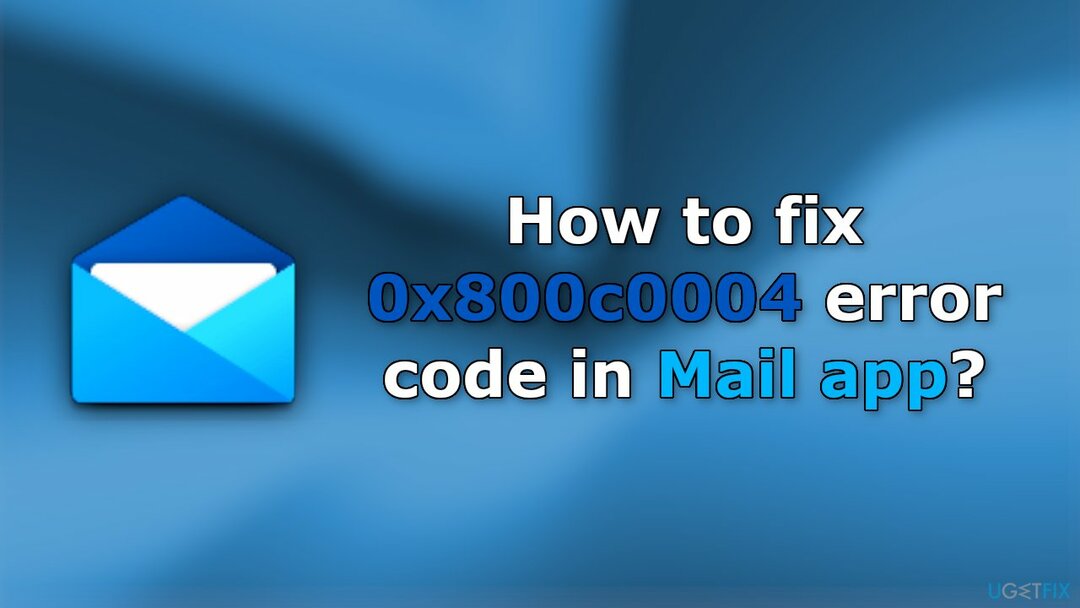
Μέθοδος 1. Εκτελέστε την Αντιμετώπιση προβλημάτων εφαρμογών Windows Store
Για να επισκευάσετε το κατεστραμμένο σύστημα, πρέπει να αγοράσετε την έκδοση με άδεια χρήσης Reimage Reimage.
- Κάντε κλικ στο Αρχή μετά πηγαίνετε στο Ρυθμίσεις και επιλέξτε Σύστημα
- Κάντε κλικ στο Αντιμετώπιση προβλημάτων στα δεξιά
- Κάντε κλικ στο Άλλα εργαλεία αντιμετώπισης προβλημάτων
- Εντοπίστε τις εφαρμογές του Windows Store και πατήστε Τρέξιμο
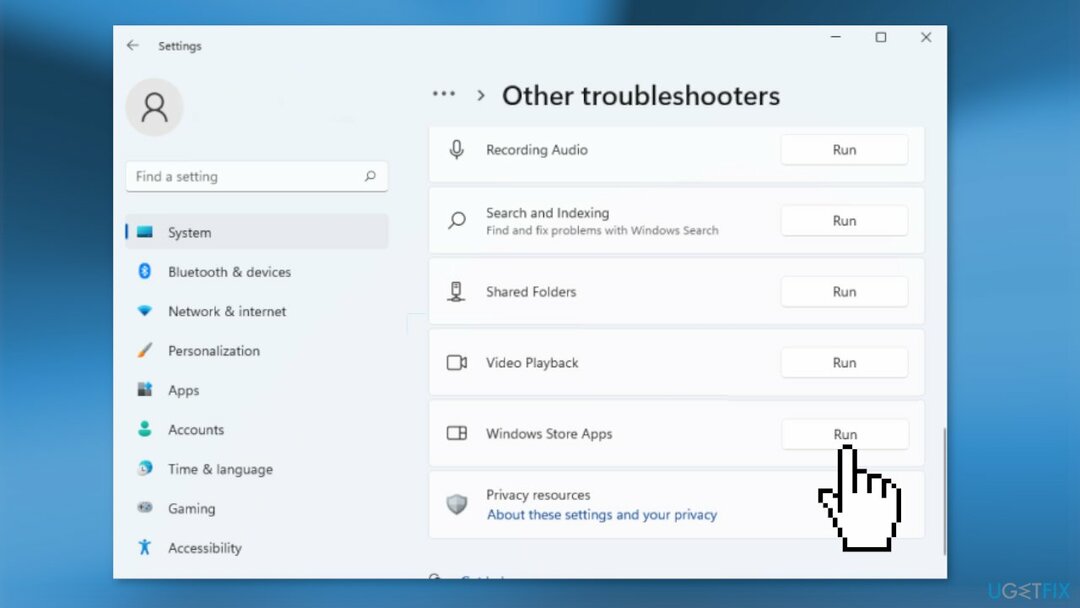
Μέθοδος 2. Επαναφέρετε την εφαρμογή Mail
Για να επισκευάσετε το κατεστραμμένο σύστημα, πρέπει να αγοράσετε την έκδοση με άδεια χρήσης Reimage Reimage.
- Ανοιξε Ρυθμίσεις
- Παω σε Σύστημα και επιλέξτε Εφαρμογές και λειτουργίες
- Κάντε κλικ στο Εφαρμογή αλληλογραφίας
- Στη συνέχεια κάντε κλικ στο Προχωρημένες επιλογές
- Πατήστε στο Επαναφορά κουμπί
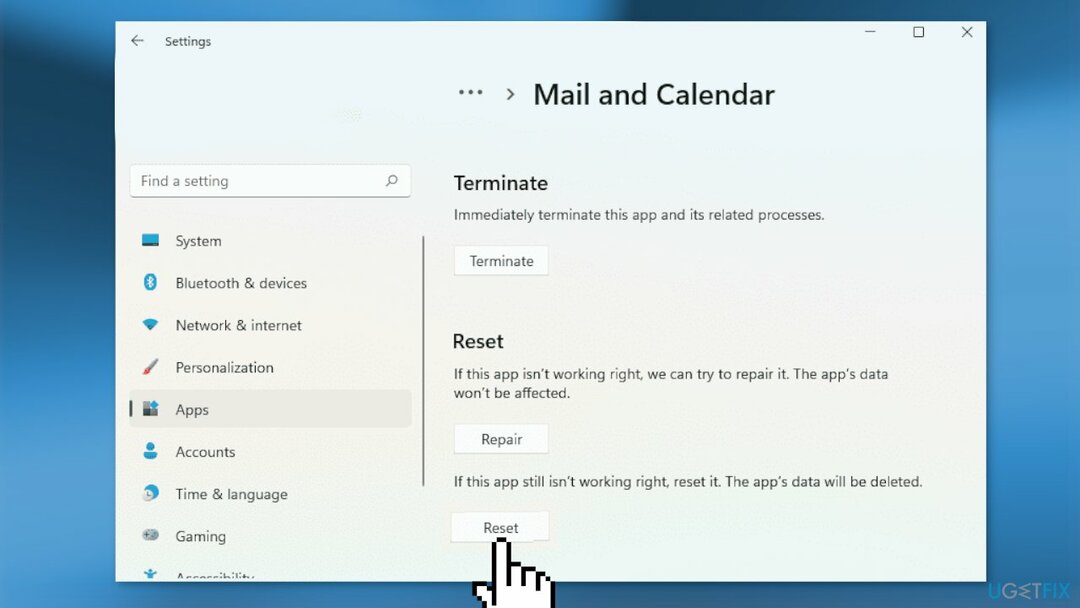
Μέθοδος 3. Ενεργοποίηση συγχρονισμού email
Για να επισκευάσετε το κατεστραμμένο σύστημα, πρέπει να αγοράσετε την έκδοση με άδεια χρήσης Reimage Reimage.
- Πήγαινε στο δικό σου Ρυθμίσεις
- Επιλέγω Λογαριασμοί, μετά πηγαίνετε στο Email & λογαριασμοί
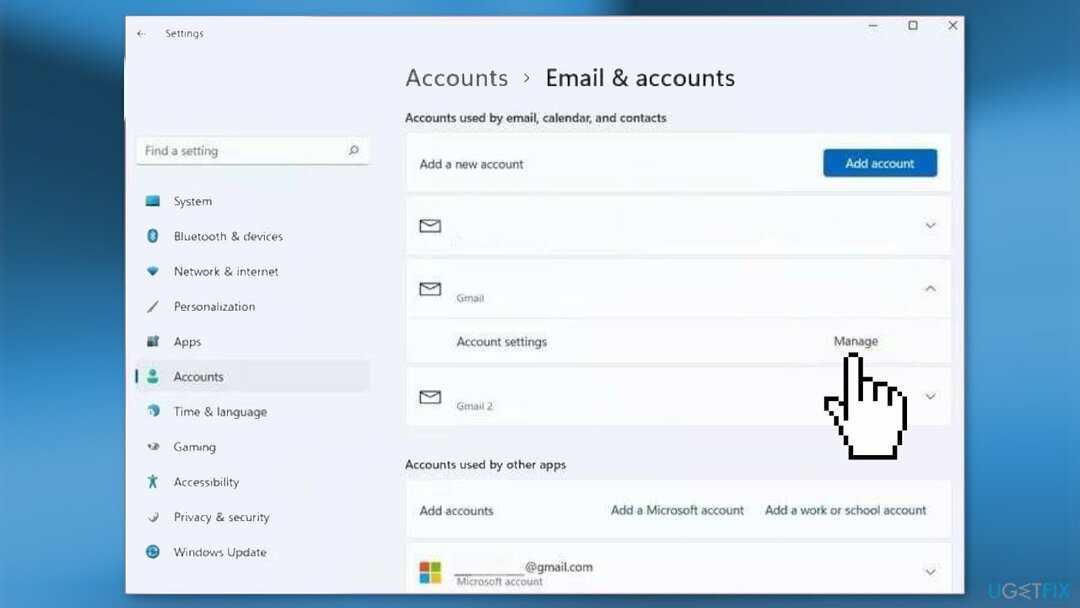
- Επιλέγω Διαχειρίζονται και στο κάτω μέρος ορίστε τον συγχρονισμό email σε επί
- Αποθηκεύστε τις αλλαγές
Μέθοδος 4. Επανεγκαταστήστε την εφαρμογή Mail
Για να επισκευάσετε το κατεστραμμένο σύστημα, πρέπει να αγοράσετε την έκδοση με άδεια χρήσης Reimage Reimage.
- Ανοιξε το Ρυθμίσεις
- Κάντε κλικ Εφαρμογές και επιλέξτε Εφαρμογές και λειτουργίες
- Ψάχνω Ταχυδρομείο και Ημερολόγιο
- Κάντε κλικ στις τρεις κάθετες κουκκίδες δίπλα και κάντε κλικ στο Απεγκατάσταση κουμπί
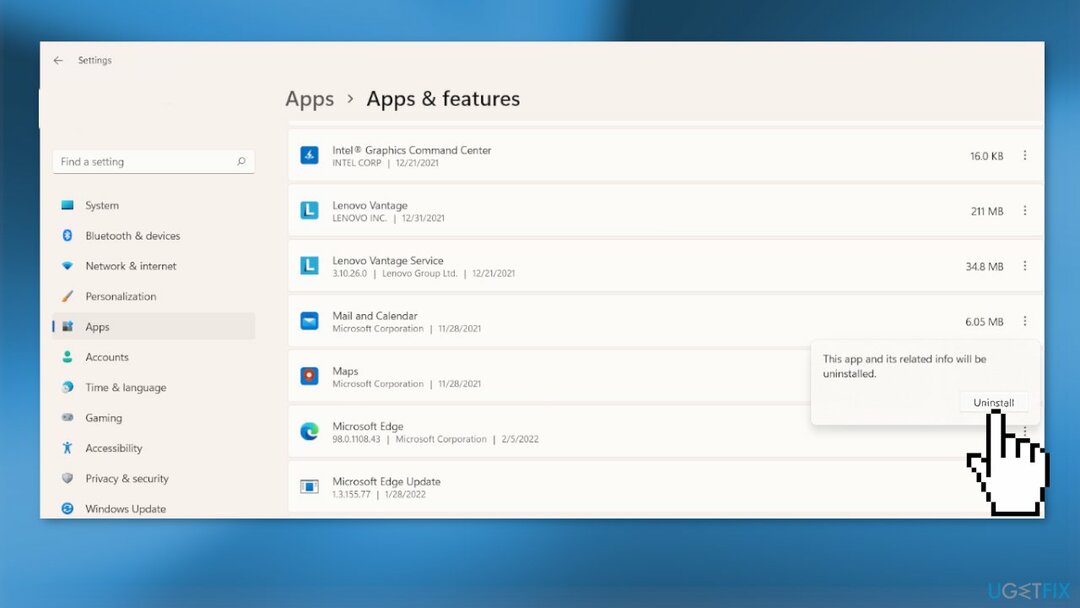
- Ανοιξε το Εφαρμογή Microsoft Store, αναζητήστε το Εφαρμογή αλληλογραφίας και ημερολογίου
- Κάνε κλικ στο Εγκαθιστώ κουμπί για λήψη και εγκατάσταση
Επιδιορθώστε τα Σφάλματά σας αυτόματα
Η ομάδα του ugetfix.com προσπαθεί να κάνει το καλύτερο δυνατό για να βοηθήσει τους χρήστες να βρουν τις καλύτερες λύσεις για την εξάλειψη των σφαλμάτων τους. Εάν δεν θέλετε να δυσκολευτείτε με τεχνικές χειροκίνητης επισκευής, χρησιμοποιήστε το αυτόματο λογισμικό. Όλα τα προτεινόμενα προϊόντα έχουν ελεγχθεί και εγκριθεί από τους επαγγελματίες μας. Τα εργαλεία που μπορείτε να χρησιμοποιήσετε για να διορθώσετε το σφάλμα σας παρατίθενται παρακάτω:
Προσφορά
Κάν 'το τώρα!
Λήψη ΔιόρθωσηΕυτυχία
Εγγύηση
Κάν 'το τώρα!
Λήψη ΔιόρθωσηΕυτυχία
Εγγύηση
Εάν δεν καταφέρατε να διορθώσετε το σφάλμα σας χρησιμοποιώντας το Reimage, επικοινωνήστε με την ομάδα υποστήριξης για βοήθεια. Παρακαλούμε, ενημερώστε μας όλες τις λεπτομέρειες που πιστεύετε ότι πρέπει να γνωρίζουμε για το πρόβλημά σας.
Αυτή η κατοχυρωμένη με δίπλωμα ευρεσιτεχνίας διαδικασία επισκευής χρησιμοποιεί μια βάση δεδομένων με 25 εκατομμύρια στοιχεία που μπορούν να αντικαταστήσουν οποιοδήποτε κατεστραμμένο ή λείπει αρχείο στον υπολογιστή του χρήστη.
Για να επισκευάσετε το κατεστραμμένο σύστημα, πρέπει να αγοράσετε την έκδοση με άδεια χρήσης Reimage εργαλείο αφαίρεσης κακόβουλου λογισμικού.

Ένα VPN είναι ζωτικής σημασίας όταν πρόκειται για απορρήτου χρήστη. Οι διαδικτυακοί ιχνηλάτες όπως τα cookies δεν μπορούν να χρησιμοποιηθούν μόνο από πλατφόρμες μέσων κοινωνικής δικτύωσης και άλλους ιστότοπους, αλλά και από τον πάροχο υπηρεσιών διαδικτύου και την κυβέρνηση. Ακόμα κι αν εφαρμόζετε τις πιο ασφαλείς ρυθμίσεις μέσω του προγράμματος περιήγησής σας, εξακολουθείτε να μπορείτε να παρακολουθείτε μέσω εφαρμογών που είναι συνδεδεμένες στο διαδίκτυο. Επιπλέον, τα προγράμματα περιήγησης που εστιάζουν στο απόρρητο, όπως το Tor is, δεν είναι η βέλτιστη επιλογή λόγω μειωμένων ταχυτήτων σύνδεσης. Η καλύτερη λύση για την απόλυτη ιδιωτικότητά σας είναι Ιδιωτική πρόσβαση στο Διαδίκτυο – να είστε ανώνυμοι και ασφαλείς στο διαδίκτυο.
Το λογισμικό ανάκτησης δεδομένων είναι μία από τις επιλογές που θα μπορούσαν να σας βοηθήσουν ανακτήστε τα αρχεία σας. Μόλις διαγράψετε ένα αρχείο, δεν εξαφανίζεται στον αέρα – παραμένει στο σύστημά σας όσο δεν υπάρχουν νέα δεδομένα γραμμένα πάνω του. Data Recovery Pro είναι λογισμικό αποκατάστασης που αναζητά αντίγραφα εργασίας των διαγραμμένων αρχείων στον σκληρό σας δίσκο. Χρησιμοποιώντας το εργαλείο, μπορείτε να αποτρέψετε την απώλεια πολύτιμων εγγράφων, σχολικών εργασιών, προσωπικών εικόνων και άλλων σημαντικών αρχείων.